Comment transférer de la musique YouTube vers Spotify
Vous en avez assez des tracas liés au transfert de votre musique préférée de YouTube vers Spotify ? Ne cherchez plus ! L'absence de fonction de transfert direct entre ces plateformes peut sembler décourageante, mais n'ayez crainte : ce guide est là pour vous simplifier la tâche.
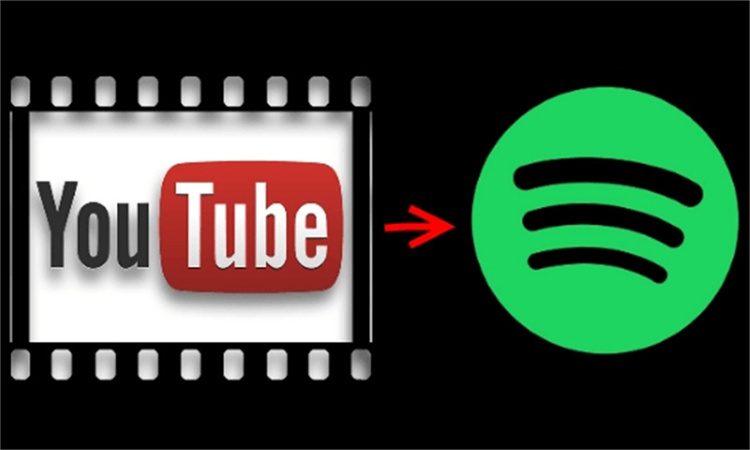
Partie 1. Est-ce que je peux convertir YouTube vers Spotify ?
Dans le domaine du streaming musical, YouTube Music et Spotify sont des choix qui s'imposent. Si vous souhaitez transférer vos morceaux de YouTube à Spotify, il y a des possibilités. Malheureusement, un transfert direct n'est pas envisageable, car aucune des deux plateformes n'offre de fonction intégrée pour une telle migration.
Les convertisseurs de musique peuvent toutefois gérer ce genre de processus. En utilisant divers outils, vous pouvez convertir efficacement votre liste de lecture YouTube vers Spotify, vous épargnant ainsi la tâche fastidieuse de reconstruire votre liste entière.
De cette façon, vous pouvez rapidement créer une vaste bibliothèque de chansons, découvrir de nouvelles perles musicales et profiter aussi du luxe de l'écoute hors ligne sur Spotify.
Partie 2. La meilleure façon de transférer une liste de lecture YouTube vers Spotify
Si vous êtes un passionné de musique avec une liste de lecture YouTube et que vous voulez profiter de vos morceaux préférés sur Spotify sans problème, ne cherchez pas plus loin que HitPaw Téléchargeur Musique. Ce logiciel polyvalent permet de télécharger de la musique depuis YouTube et YouTube Music, et de les convertir au format MP3 pour une lecture illimitée sur Spotify.
Débridez votre liberté vidéo et musicale avec HitPaw Univd
HitPaw Univd est un téléchargeur et convertisseur de musique polyvalent. Ses principales fonctionnalités sont les suivantes :
- Télécharge de la musique à partir de YouTube Music, YouTube, SoundCloud, Bilibili, Dailymotion, etc.
- Télécharge des vidéos 8K et des chansons 320kbps
- Enregistre les sous-titres et l'image de couverture avec la vidéo
- Télécharge de la musique à partir des plateformes de streaming les plus populaires comme Spotify, Apple Music, Title, Deezer, etc.
- + de 20 autres outils audio et vidéo intégrés
- Interface conviviale
Comment transférer une liste de lecture de YouTube Music vers Spotify
La suite comprend deux choses . Tout d'abord, les utilisateurs peuvent télécharger la musique YouTube sur ordinateur avec HitPaw Univd, puis transférer la musique de l'ordinateur vers l'application Spotify.
Section 1 : Enregistrer la musique de YouTube sur ordinateur
Étape 1:Téléchargez gratuitement et installez HitPaw Univd sur un ordinateur PC ou Mac. Ouvrez-le et passez à l'onglet Téléchargement.
Étape 2:Ouvrez YouTube ou le site YouTube music, trouvez la vidéo, la liste de lecture ou l'album que vous souhaitez télécharger. Copiez le lien dans la barre d'adresse du navigateur.

Étape 3:Collez le lien vers HitPaw Univd et cliquez sur Analyse. Le programme analyse et scanne les informations vidéo et audio contenues dans le lien.

Étape 4:Choisissez MP3 320kbps comme format audio préféré. Cliquez sur le bouton Télécharger pour commencer à télécharger la musique de YouTube.

Étape 5:Attendez que le processus de téléchargement soit terminé. Vous accéderez après à la musique téléchargée à partir de l'onglet Téléchargés. Vous pouvez également y accéder à partir du dossier local.

Section 2 : Télécharger vers Spotify
Après avoir téléchargé la musique de YouTube sur l'ordinateur, vous pouvez télécharger votre musique locale sur Spotify en suivant les étapes ci-dessous :
Téléchargez et installez l'application Spotify sur votre ordinateur
Connectez-vous à votre compte Spotify. Cliquez sur le bouton Paramètres dans les menus en haut à droite.

Cliquez maintenant sur le bouton Ajouter une source et sélectionnez le dossier de votre ordinateur qui contient la musique YouTube que vous avez téléchargée.

Spotify va scanner le dossier cible et ajouter automatiquement de la musique à sa bibliothèque
Pour afficher les fichiers musicaux locaux, cliquez sur l'onglet Bibliothèque, puis sélectionnez Fichiers locaux dans la liste déroulante. Voilà, vous pouvez écouter en toute liberté la musique de YouTube dans Spotify.
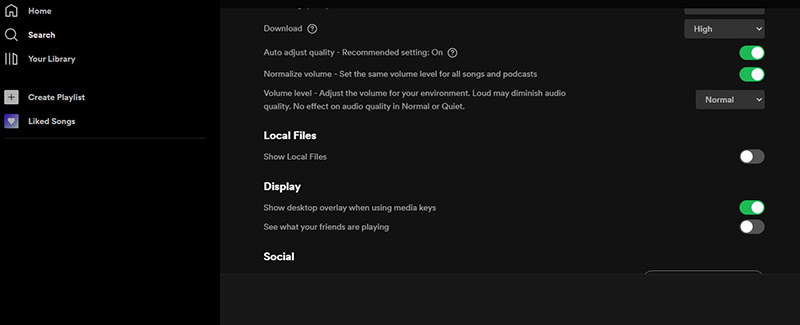
Partie 3. Transférer la musique de YouTube vers Spotify en ligne
Dans le monde en constante évolution du streaming musical, déplacer vos playlists préférées d'une plateforme à l'autre est devenu chose essentielle. Heureusement, il existe des outils en ligne pour simplifier ce processus, offrant ainsi à la fois commodité et efficacité. Explorons en détail tous ces outils, en soulignant leurs caractéristiques, leurs avantages et leurs inconvénients.
1. TuneMyMusic : Simplifiez la migration de vos listes de lecture
TuneMyMusic est un service en ligne conçu pour transférer des bibliothèques musicales entre différentes plateformes de streaming de manière transparente. Plus précisément, il permet de convertir des listes de lecture YouTube en listes de lecture Spotify et vice versa. Au-delà du transfert de listes de lecture, TuneMyMusic prend en charge des tâches telles que la synchronisation, le partage, le téléchargement et la sauvegarde de votre bibliothèque musicale. Le service étend sa compatibilité à toute une série de plateformes de streaming, notamment Amazon Music, Apple Music, TIDAL et Deezer.
Transférer une liste de lecture de YouTube Music vers Spotify avec TuneMyMusicRendez-vous sur le site officiel de TuneMyMusic : Ouvrez votre navigateur web et allez sur le site officiel de TuneMyMusic. Cliquez sur "Let's Start" pour commencer.

- Sélectionnez YouTube comme plate-forme source : Copiez l'URL de la liste de lecture YouTube et collez-la dans la case prévue à cet effet sur TuneMyMusic.
- Connectez-vous et autorisez l'accès : Connectez-vous à votre compte TuneMyMusic à l'aide de votre compte Google. Accordez les autorisations nécessaires pour accéder à vos comptes YouTube et Spotify.
Choisissez Spotify comme destination : Connectez-vous à votre compte Spotify via TuneMyMusic et autorisez l'accès.

- Vérifier et confirmer : Examinez la liste des titres et désélectionnez les chansons non désirées. Cliquez sur le "Confirmer" pour continuer.
- Attendre la conversion : Surveillez la progression sur le site web pendant que TuneMyMusic convertit votre liste de lecture. Une fois la conversion terminée, retrouvez votre liste de lecture dans l'application Spotify.
Avantages de l'utilisation de TuneMyMusic:
- Pas besoin d'installer l'application.
- Supporte la synchronisation automatique des listes de lecture entre différentes plateformes.
- Importation illimitée de listes de lecture YouTube vers Spotify.
Inconvénients de l'utilisation de TuneMyMusic :
- Vous ne pouvez transférer que 500 chansons sur la liste de lecture en utilisant le plan gratuit.
- Aucune fonction de synchronisation automatique dans le plan gratuit
- Nécessite une connexion Internet stable pour un fonctionnement optimal.
2. FreeYourMusic : un pont entre les plateformes avec une seule application
FreeYourMusic est une autre solution pour convertir les listes de lecture de YouTube en Spotify. Contrairement à TuneMyMusic, FreeYourMusic nécessite l'installation d'une application, disponible sur différents appareils tels que Windows, Mac, Linux, Android et iOS. Cette application facilite également la synchronisation automatique des listes de lecture et offre un stockage dans le nuage pour votre bibliothèque musicale.
Transférer une liste de lecture YouTube vers Spotify en utilisant FreeYourMusicTéléchargez et installez FreeYourMusic : Installez l'application FreeYourMusic sur votre PC, puis ouvrez-la. Sélectionnez YouTube comme source à partir de la page principale.

- Connectez-vous à votre compte YouTube : Vous serez redirigé vers votre navigateur Web pour vous connecter à votre compte YouTube.
- Choisissez Spotify comme destination : Après vous être connecté à YouTube, sélectionnez Spotify comme destination et connectez-vous à votre compte Spotify.
Sélectionnez les listes de lecture et terminez le processus : Choisissez les listes de lecture que vous souhaitez transférer vers Spotify et attendez que le processus se termine.

Avantages de l'utilisation de FreeYourMusic
- Synchronisation automatique des listes de lecture entre les différentes plateformes.
- Interface conviviale.
Inconvénients de l'utilisation de FreeYourMusic
- Les utilisateurs ne téléchargent pas réellement les listes de lecture de YouTube Music sur leur Spotify. L'outil ne fait que transférer les fichiers cache.
- Le coût de l'abonnement premium est relativement élevé par rapport à d'autres outils de transfert.
Partie 4. Importer une liste de lecture YouTube vers Spotify à l'aide d'une extension de navigateur
Si vous cherchez un moyen simple d'importer vos listes de lecture YouTube préférées vers Spotify, Youfy, une extension Chrome, a tout ce qu'il vous faut. Cet outil convivial simplifie le processus, vous permettant de transférer en toute transparence vos chansons et listes de lecture YouTube préférées vers Spotify sans quitter la plateforme YouTube.
Pour commencer à utiliser Youfy, suivez les étapes suivantes:- Ouvrez le navigateur Chrome : Lancez le navigateur Chrome sur votre appareil.
- Recherchez Youfy : Recherchez Youfy dans le Chrome Web Store.
- Ajouter à Chrome : Cliquez sur le bouton "Ajouter à Chrome" et confirmez l'installation de l'extension Youfy.
- Allez sur YouTube : Allez sur YouTube et localisez la liste de lecture que vous souhaitez importer dans Spotify.
- Activer Youfy : Une fois sur la page YouTube, accédez à votre liste d'extensions, cliquez sur Youfy, et connectez-vous avec votre compte Spotify.
- Initier le transfert : Dans l'extension Youfy, sélectionnez la liste de lecture souhaitée pour démarrer le processus de transfert.
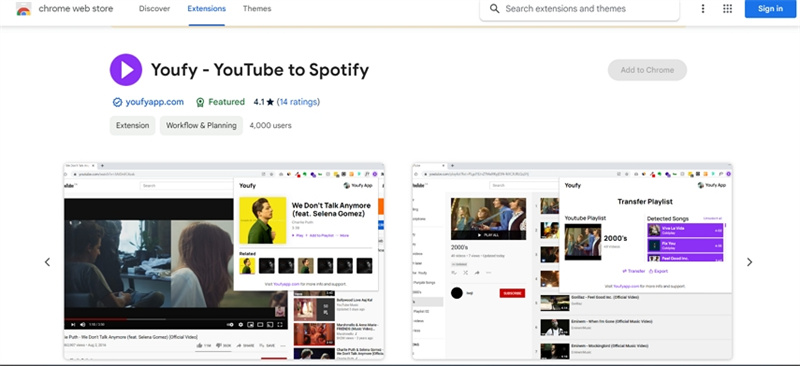
Pour conclure
A travers ce guide,nous avons présenté différentes solutions de transfert de YouTube vers Spotify. Si vous souhaitez transférer de manière transparente votre musique YouTube vers Spotify, HitPaw Convertisseur Musique est encore votre meilleur convertisseur YouTube vers sportify. Avec son interface optimisée, cet outil polyvalent télécharge en toute facilité les vidéos de YouTube et YouTube Music, les transformant en fichiers MP3 adaptés à Spotify.








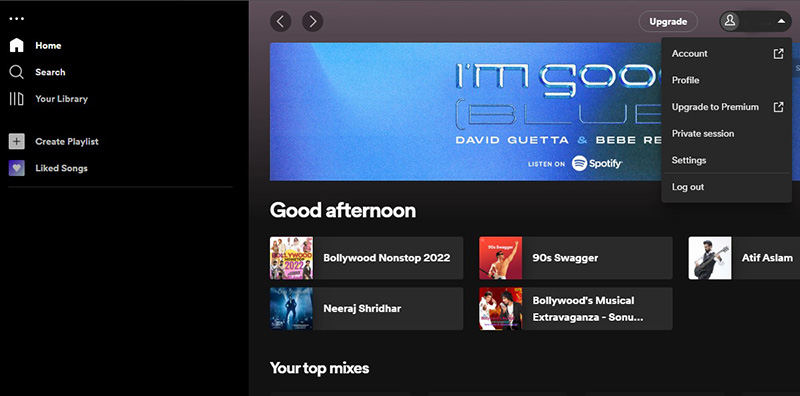
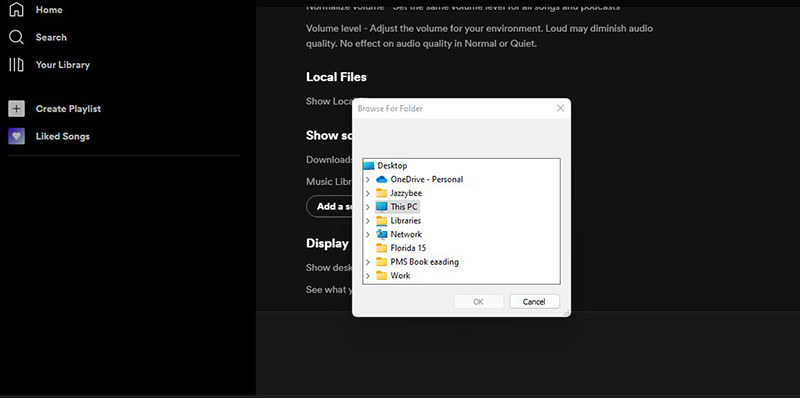

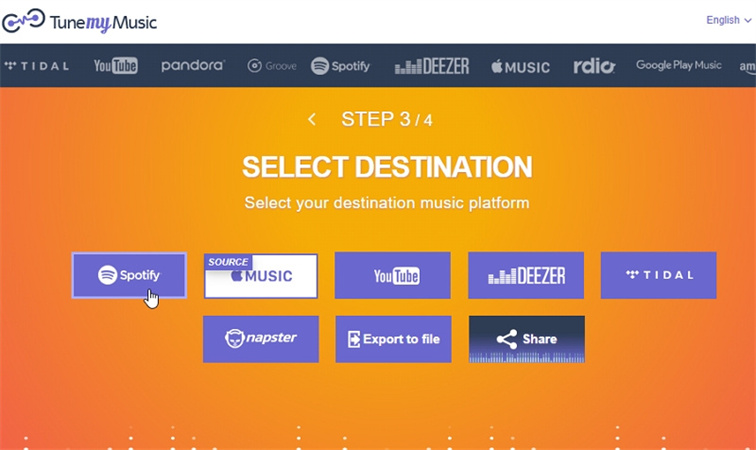
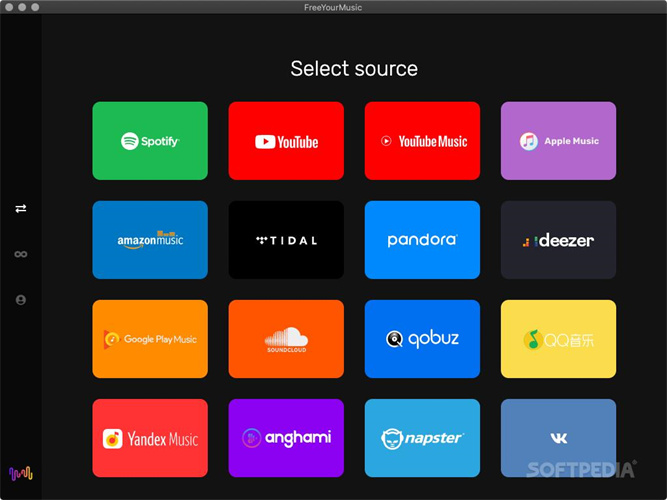
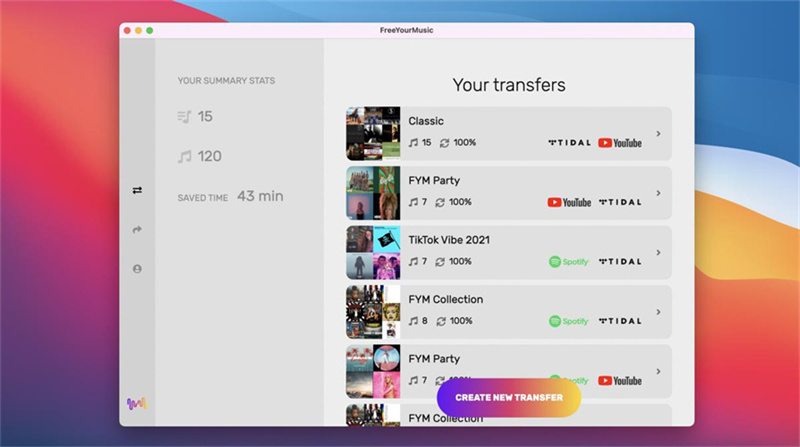

 HitPaw VoicePea
HitPaw VoicePea HitPaw VikPea
HitPaw VikPea HitPaw Suppression Filigrane
HitPaw Suppression Filigrane

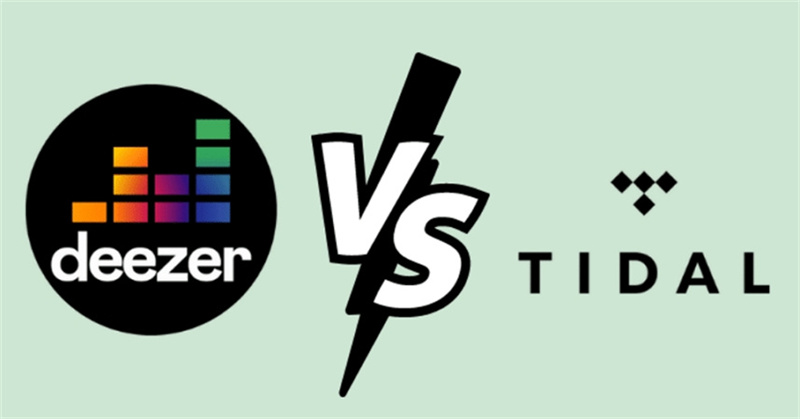

Partager cet article :
Donnez une note du produit :
Clément Poulain
Auteur en chef
Je travaille en freelance depuis plus de 7 ans. Cela m'impressionne toujours quand je trouve de nouvelles choses et les dernières connaissances. Je pense que la vie est illimitée mais je ne connais pas de limites.
Voir tous les articlesLaissez un avis
Donnez votre avis pour les articles HitPaw